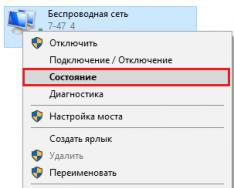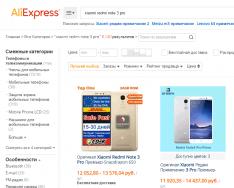Üdvözlet kedves olvasó. Ma már szinte mindenkinek van számítógépe, laptopja, táblagépe és egyéb kütyüje. Nem számít, milyen erős a számítógép, idővel lassulni kezd, és minél tovább, annál rosszabb. Ennek számos oka van, de a legtöbb könnyen orvosolható. Az alábbiakban ismertetett módszer szintén a ablakok, hiszen a legtöbb hétköznapi felhasználó ül rajta.
Először is kétféleképpen tisztíthatja meg számítógépét, hogy ne lassuljon. Első- hívja a mestert a házba. Ez abban az esetben van, ha nem biztos a képességeiben, vagy egyszerűen nincs ideje erre. Második- tisztítsa meg saját maga, nevezetesen: tisztítsa meg a portól, az ideiglenes fájloktól, az információs szeméttől, a vírusoktól és rosszindulatú programoktól, optimalizálja a rendszert. Ez a lehetőség időt és kitartást igényel, de nem kell programozónak vagy hackernek lenni, minden lépés egyszerű. De ha nem biztos az Ön hatalmában, cselekvései - hívja a mestert, vagy vigye el a számítógépet.
Természetesen jó új számítógépen vagy laptopon dolgozni, vagy ha most telepített egy új operációs rendszert. Minden gyorsan működik, nem lassul. De idővel elkezdődnek a „fékek”, valami nem nyílik ki azonnal, eltompul, néha lefagy vagy akár kikapcsol, túlmelegedés. Ennek több oka is lehet. A legalapvetőbb:
- Lakásszennyezés: por, morzsák, gyapjú ...
- A processzor felmelegszik
- A felesleges programok eltömődnek RAM,
- Információ "szemét" halmozódott fel a merevlemezen,
- A vírusok és a különféle rosszindulatú programok lelassítják a Windows rendszert.
Mit kell vele csinálni? Aggodalomra semmi ok, bárki, még a PC vagy laptop kezdő felhasználója is megismételheti az alábbiakban leírtakat. Először is meg kell tisztítania a számítógépet a portól. Szükséged lesz nedves törlőkendőre, száraz kendőre, vattakorongokra, porszívóra, ha lehet, sűrített levegős tartályra, de nem szükséges. És ha van laptopja, akkor valószínűleg nem lesz ott por, így nem kell fizikailag megtisztítania. A helyzet az, hogy a laptopházat úgy tervezték, hogy a por gyakorlatilag nem halmozódik fel ott, és néha nehéz szétszerelni, ezért még jobb, ha nem.
A későbbi tisztításhoz különféle programokat fogunk használni az operációs rendszer tisztítására, ezért készüljön fel arra, hogy telepítenie kell őket.
A számítógép tisztítása a portól.
A por felhalmozódásával a számítógép belső részein ezeknek az elemeknek a felmelegedése megkezdődik. Ezzel kapcsolatban nem tudják 100%-osan ellátni funkcióikat, és ez a számítógép lelassulásához vezet a játékokban, programokban stb. Ez különösen igaz a csúcskategóriás számítógép-összeállításokra, nagyon erősek és gyakran felmelegednek. Sőt, ha a processzorokat, legyen az központi vagy grafikus, gyakran felfűtik, az visszafordíthatatlan folyamatokhoz vezet a magokon belül, ami komoly meghibásodást jelent, és nem javítható.
Azt is megjegyzem, hogy az erős felmelegedés oka a hőpaszta kiszáradása lehet. Ha még nem ismeri ezt az üzletet, akkor a számítógép megfelelő tisztítása érdekében azt is ki kell cserélni. Általánosságban elmondható, hogy a hőpaszta egyszerűen egy olyan paszta, amely segít eltávolítani a hőt a processzorból a hűtőbordába. És közöttük található, ill.
És így, hogyan kell megtisztítani a számítógépet a portól:
Ideális esetben természetesen jobb az összes elemet eltávolítani és külön törölni. De ezt meg kell tennie, ha biztos abban, hogy mindent vissza fog gyűjteni.
A felesleges programok eltávolítása.
A számítógép megtisztításának következő lépése a szükségtelen programok és alkalmazások megkeresése és eltávolítása. A helyzet az, hogy idővel egy csomó programot telepítenek, lefagynak az indításkor, és néhányat egyszerűen nem használnak, a RAM pedig tele van.
Először távolítsuk el a programokat:

Használhat harmadik féltől származó szoftvereket. Azt javaslom, hogy használja őket a számítógép tisztítására, mivel az ilyen programok általában 100%-ban eltávolítják a programot, megtisztítják a mappákat és a rendszerleíró adatbázist. Én például használom.
Ingyenes, és egy kicsit súlya van, soha nem vettem észre semmilyen problémát vele. Könnyen használható, telepíthető, és a fent leírt módon eltávolítható a programok. Miután megvizsgálta a számítógépet, és ha talált mappákat és fájlokat, kattintson a törlésükre.
Autoload tisztítás.
Néha meg kell hagyni néhány szükséges programot, de ezek indításkor lefagynak, vagyis a számítógéppel együtt bekapcsolnak. Lehet, hogy nem használjuk őket, de működnek és kitöltik a RAM-ot. Akkor szükségünk van:
Vannak harmadik féltől származó programok is az indítás tisztítására, de ezek nagyszerű funkcionalitással rendelkeznek, és azok számára, akik értik, mit kell letiltani. Például a programot a számítógépem tisztítására használom. Ingyenes és kiválóan működik.

Vírusok és rosszindulatú programok eltávolítása.
Ha van telepítve víruskereső, futtassa le a számítógép teljes ellenőrzését. Ez az egyik fontos tényező a számítógép megfelelő tisztításához. Mit mondjunk az antivírusokról? Sok vélemény, sok program. Véleményem szerint licencprogramokat kell telepítenie és licenceket vásárolnia. Néhány a legjobbak közül: Kaspersky Lab, Dr.Web (weborvos), Eset Nod32 (Nod 32) és így tovább.
Igaz, némelyik jól terheli az operációs rendszert, és kiderül, hogy nem gyorsítja fel a számítógépet, hanem fordítva. De ne tegye tönkre a rendszert vírusokkal és rosszindulatú programokkal. Itt természetesen érdemes szem előtt tartani, hogy ha erős számítógépe van, akkor nem kell aggódnia. Nos, kívánatos, hogy mindig legyen internetkapcsolat, hogy a víruskereső folyamatosan frissüljön.
Természetesen vannak alternatívák. Sok emberhez hasonlóan én is szeretem az ingyenes ajándékokat, magamnak tudtam felvenni egy jó víruskeresőt, vagy inkább ez egy programkészlet a tisztításhoz és a felesleges fájlok, ideiglenes fájlok, operációs rendszer optimalizálás és víruskeresés. Ez 360 teljes biztonság. Ingyenes és könnyen használható. És személyes tapasztalatból azt mondhatom, hogy nem rossz a vírusokkal való megbirkózásban.
Az ellenőrzés vagy szkennelés, ahogyan más néven is hívják, sokáig tarthat. Minden a mérettől függ merevlemezés a rajta lévő információk mennyiségét. Nos, ezek után újra kell indítania a számítógépet.
A számítógép megtisztítása a szükségtelen fájloktól és mappáktól.
Ez az elem nagyon fontos a számítógép megfelelő tisztításához. Végül is mi történik, ha sok információs szemét van az ember fejében? Kezd hülyülni. Ugyanez a helyzet a számítógéppel. Minden információt lát a számítógépen, indexeli a mappákat és fájlokat, és ha valami rendetlenség van, akkor több időre van szükség, ennek eredményeként a számítógép lelassul.
Registry tisztítás.
Mi az a regiszter? Egyszerűen fogalmazva, ez egyfajta operációs rendszer adatbázis beállításokkal és különféle paraméterekkel. A Windows nagyon fontos eleme. Ha pedig zsúfolt, akkor a számítógép is lelassul, mert minden program, amit ott telepítünk, szintén előírja a beállításait, és ha csinálunk valamit, akkor a registry-ben is változnak a paraméterek. Általában a számítógép tisztításához azt is meg kell tisztítani.
Itt a már telepített program lesz a segítségünkre, ezzel remekül működik.
- Futtassa a programot, és válassza a "Registry" fület.
- Itt először elvégezzük az elemzést.
- Most kattintson a "Javítás" gombra. Megjelenik egy ablak, amely erre kéri biztonsági mentés A nyilvántartó, egyetértünk, nem fog ártani.
- Megvárjuk a végét, és újraindítjuk a számítógépet.
Van egy másik program, amit nagyon szeretek, és mindig azt használom - Wise Registry Clesner. Még telepítést sem igényel. Mik az előnyök: 
- Megtisztítja a Registry-t, elemzi is, majd megtisztítja.
- Optimalizálja a rendszerleíró adatbázist
- Töredezettségmentesíti a Registry-t
Mindhárom pontot megcsinálom, erős program.
Itt, akárcsak a Registry-nél, minden fájlnak és mappának a helyén és a polcán kell feküdnie, nem pedig szétszórva a merevlemezen. Ez az elem a számítógép normál tisztításához is fontos. Ezt követően az operációs rendszer könnyebben megtalálja a fájlokat és mappákat, aminek következtében a rendszer nem lassul le.
Most már folytathatja a dolgát, mert ez a folyamat hosszú, de hatékony. Ezt a számítógépen lévő összes lemezzel kell megtenni.
De ha már van egy modern SSD meghajtó, akkor nem kell töredezettségmentesítést végezni, egyszerűen értelmetlen, mivel az ilyen lemezek ugyanazok az USB flash meghajtók. És a közönséges lemezeken van egy lemez, amely felpörög a fájlok olvasásakor, és a fej képes elolvasni, mi van a közelben. Nos, ha szétszóródnak a fájlok, akkor sokat fut a fej, gyorsabban pörög a lemez, sok időbe telik. A flash meghajtó mindezeket a pillanatokat kizárja, és szinte azonnal elolvassa az információkat.
Windows operációs rendszer optimalizálása
Itt még néhány pontot elemezünk a rendszer optimalizálása érdekében.
- A vizuális effektusok letiltása. jobb klikk a számítógépemre - tulajdonságai - Extra lehetőségek- sebesség - paraméterek. Itt a lehető legtöbbet kikapcsoljuk, nézd meg magad, próbáld ki. Ha a számítógép általában gyenge, kapcsoljon ki mindent.
- Tisztítsa meg a feladatütemezőt. Lépjen a C:\Windows\Tasks mappába, majd törölj mindent. Most az Ön tudta nélkül a rendszer nem ütemez semmit 🙂.
- A rendszer-visszaállítás letiltása. A gyakorlatból ez ritkán segít a rendszer visszaállításában, de ha szükséges, hagyja el ezt az elemet. Ismét kattintson a jobb gombbal a számítógépemre - válassza ki a tulajdonságot - rendszervédelem (az operációs rendszerek más verzióiban ezt egyszerűen rendszer-visszaállításnak hívják) - kattintson az egyes lemezekre, és kattintson a konfigurálás gombra - a megnyíló ablakban kattintson a letiltásra és az összes törlésére pontokat, hogy ne foglaljanak sok helyet, és OK.
- Optimalizálja az asztalt. Az asztalon lévő összes ikon és mappa betölti a rendszert, ezért a számítógép megfelelő tisztítása érdekében csak a legszükségesebb dolgokat hagyja az asztalon. Vagy jobb, ha parancsikonokat hoz létre az asztalon.
Nos, azt hiszem, ez a legalapvetőbb dolog a számítógép tisztításához. És jobb, ha ezt legalább kéthavonta egyszer megteszi, és akkor a számítógépe szabadon él és lélegzik. Legyen szép napod.
És itt van egy videó arról, hogyan tisztíthatja meg számítógépét úgy, hogy ne lassuljon.
Hogyan tisztítsuk meg a számítógépet, hogy ne lassuljon. frissítve: 2019. május 22-én: Subbotin Pavel
Mindenki szembesült egyszer ilyen problémával, amikor a számítógép lefagy, és a fájlok nagyon lassan töltődnek le. És a legtöbb esetben az emberek egyszerűen elfelejtik megtisztítani a számítógépüket a szeméttől. Méret merevlemezek a modern PC-ken több terabájtot is elérhet, de egyszer még elfogy a szabad hely.
Mik azok a kéretlen fájlok?
Felesleges fájlok a számítógépen olyan filmek, videók vagy játékok, amelyek már régóta nem érdekeltek, de csak elfelejtette törölni őket. Egyes fájlok a beléjük épített eltávolító segédprogram használata után emléket hagynak magukról, és ennek eredményeként szeméthalommá válnak. Tartalmazza a megtisztítatlan böngészési előzményeket és az operációs rendszer által létrehozott összes fájlt is.
Laptop tisztítása a szükségtelen fájloktól telepítés nélkül extra programokés regisztráció nélkül
Melyek a felesleges fájlok a laptopon, és miért kell megszabadulnia tőlük, már kitaláltuk. Most elmondjuk, hogyan tisztíthatja meg a számítógépet a szeméttől, és hogyan gyorsíthatja fel munkáját felesleges programok telepítése nélkül.
A számítógép tisztítása: távolítsa el a programokat
A laptopok felesleges szeméttől való tisztítása a programok eltávolításával történik. Ehhez futtassa a "Vezérlőpult" - "Programok telepítése és törlése" - "Programok hozzáadása/eltávolítása" (Windows XP) vagy a "Programok és szolgáltatások" (Windows 7, 8) menüpontot. Megjelenik a számítógépére telepített programok listája személyi számítógép. Ezt követően eltávolíthat minden szemetet a merevlemezről.
Lemez tisztítás
Minden operációs rendszernek van Lemezkarbantartó segédprogramja. Segítségével bármilyen fájlt megsemmisíthet anélkül, hogy veszélyeztetné az operációs rendszer teljesítményét.
A program a következőképpen indul:
- Nyissa meg a "Start" - "Minden program" - "Kiegészítők" - "Rendszereszközök" - "Lemezkarbantartás" lehetőséget. Válassza ki a megtisztítani kívánt lemezt.
- Nyissa meg a "Sajátgép" elemet, és válassza ki kívánt szakasztés annak tulajdonságait. Kattintson a "Tulajdonságok" - "Általános" és a "Lemezkarbantartás" elemre.
- Nyissa meg a "cleanmgr" programok keresését, és válassza ki a partíciót a számítógép tisztításához.
- A Ctrl, Alt és Delete billentyűk egyidejű lenyomásával automatikusan elindítja a "Windows Feladatkezelőt", ahol kiválaszthatja a "Fájl" fület, és a " Új csapat(run)" írja be a "cleanmgr" parancsot, és válassza ki a kívánt partíciót.
További programok a szükségtelen fájlok törléséhez a számítógépen
Hogyan lehet megtisztítani a számítógépet a felesleges fájloktól? A szabványon kívül Rendszereszközök, programokat használhatunk a számítógépünk tisztítására. Tekintsünk két lehetőséget, amelyek a legnépszerűbbek és legmegbízhatóbbak.
CCleaner
Ez a program megtisztítja az operációs rendszer rendszermappáit és rendszerleíró adatbázisát. A CCleaner ingyenesen letölthető a hivatalos webhelyről. Úgy tartják a legjobb program a felesleges fájlok tisztítására, mert ez még a kezdők számára is teljesen érthető. Gyakran mobiltelefonra is telepítik.
Ez a tisztítóprogram több részből áll, és ez lehetővé teszi, hogy gyorsan megtalálja a kívánt opciót. Például a „Tisztítás” részben kézzel is megjelölheti a számítógépről eltávolítandó fájlok listáját. Az elemzés segítségével megértheti, hogy mennyi szabadul fel HDD.
Ez a program fájlok tisztítására használható különféle típusok. Az eltávolítási hozzáférést manuálisan korlátozhatja sütiket vagy a program egyáltalán nem fog rájuk figyelni. A CCleaner sokoldalúsága abban rejlik, hogy a rendszerleíró adatbázis hibáinak javítására használható. Az ilyen hibák többnyire a programok számítógépről való helytelen eltávolítása miatt jelentkeznek.
Programok a "Szolgáltatás" részben
- "Programok eltávolítása". Ez a funkció A számítógépen található összes program megjelenítésére tervezték. lehetővé teszi számos, az operációs rendszerrel futó program megtekintését. Nem szabad kísérletezni ezzel a funkcióval - jobb, ha szakemberekre bízza.
- "Rendszer-visszaállítás" visszaállítja a rendszert egy automatikusan létrehozott pontról operációs rendszer.
- "Lemez törlése" alkalmas azoknak a felhasználóknak, akik nem akarják, hogy a törölt fájljaik visszaálljanak.
Uninstall Expert
Az Uninstall Expert program nem csak a számítógép felgyorsításához, hanem az eltávolításhoz is szükséges kívánt programokat. Még az eltávolítás után is sok kis fájl marad a számítógépen, amelyeket törölni kell. Az Uninstall Expert program teljesen eltávolítja az összes szükségtelen fájlt a számítógépről, és javítja a számítógép teljesítményét. Teljesen az ingyenes program, amely könnyen telepíthető a számítógépére, és gyorsan elindul.
A Programlista a korábban telepített programok listáját jeleníti meg, amelyek könnyen eltávolíthatók, és ezen felül a mögöttük lévő szemetet is eltakaríthatják. Az Indítási elemek segítségével eltávolíthatja az operációs rendszerrel aktivált programokat. Ha nem szeretné, hogy a lemez tele legyen kéretlen fájlokkal, akkor inkább töltse le az Uninstall Expert programot.
A szükségtelen fájlok rendszeres tisztítása a kulcsa a számítógép sebességének!
Most már tudja, mire van szüksége a számítógépe hosszú és gyors működéséhez. Néha szükség van a funkció végrehajtására több program eltávolításához, és minden problémája azonnal megoldódik. Ezenkívül ne felejtse el törölni a böngésző előzményeit, mert még ott is nagy mennyiségű szemét halmozódhat fel. Nyomatékosan javasoljuk, hogy időben tisztítsa meg számítógépét, és akkor nem fog folyamatosan kellemetlen emlékeztetőket kapni a merevlemez-terület hiányáról.
Megjegyzés a "Hogyan tisztítsuk meg a számítógépet a felesleges fájloktól" című cikkhez
További információ a "Fájlok törlése a merevlemezről" témáról:
Miért veszélyes a lágyéksérv, és szükség van-e műtétre Kockázatok a lágyéksérv laparoszkópos módszerrel történő eltávolításakor „Elolvasod a véleményeket, és meglepődsz – a páciens lágyéksérvet talált, és egy hét... Hol a legjobb műtét távolítsa el a sérvet.
Hogyan lehet törölni a skype chat-et iPhone-on Yul, az iTunes-on keresztül telepítette a Skype for iPhone-t? I Ezután az új számítógépen menjen az iTunes Store-ba - engedélyezze ezt a számítógépet (a régiben menjen az iPhone-ra, a bluetooth csak a fülhallgatóhoz használható, fájlmegosztásra nem alkalmas.
Valaki visszaszerzett merevlemezt? Segítség!. Számítógépek. Vásárlás és használat számítógépes technológia, szoftverek, problémák A fia az összes fotót törölte, visszaállítani nem lehetett, de későn vettük észre, mi magunk törölhettük, nem vettek el tőlünk pénzt.
Segítség!. Számítógépek. Számítástechnikai eszközök, szoftverek vásárlása, használata, internettel kapcsolatos problémák. Hogyan lehet törölni egy felesleges fájl vagy mappa nevét?! szakasz: Segítség! (Az Explorer újraindul, ha megnyit egy mappát egy fényképpel).
Töröltem a szokásos módon - (a Beállítások és Programok törlése menüben) - ja, grit, törölve. És ez a zarazabiline végleg levágja a szakaszt: Internet (hogyan lehet eltávolítani a beeline modem programot). És ez a zarazabilin folyamatosan megszakítja a normál internetemet, és megpróbálja...
Hordozható merevlemez - sürgős újraélesztés. Maga a merevlemez nem sérült, az összes információt letöltötték, de a stabilizátor kiégett benne.Például a "Tisztítás" részben manuálisan megjelölheti a számítógépről törölni kívánt fájlok listáját. Az elemzés képes...
Hogyan lehet javítani a mappák megnyitását? Eszembe jutott, hogy itt változtassam a mappa ikonokat (WinXP), a St-wah mappák-Fájltípusok között két sort találtam "Mappa" és "Mappa dokumentumokkal", az elsővel nem lehet mit kezdeni, mert minden lehetőség inaktívak, és a másodiknál úgy tűnik, hogy megváltozik az ikon .. .
Számítógépek. Számítógépes eszközök, szoftverek vásárlása, használata, problémák De előtte az a feladat, hogy minden feleslegeset töröljek: az összes fényképet és dokumentumomat átírtam a kedvenceimre. Mi a következő lépés? ürítse ki a kukát, törölje az ideiglenes fájlokat...
További felesleges programok eltávolítva a PROGRAMOK TELEPÍTÉSE ÉS ELTÁVOLÍTÁSA részben. Hogyan tisztítsuk meg a számítógépet a szükségtelen fájloktól. A modern PC-k merevlemezei több terabájt méretűek is lehetnek, de valamikor lesz szabad hely...
És akkor már csak meg kell tisztítani a felesleges rajzoktól. Paint-ban és kicsinyítésben is csak mentésnél válaszd a "save as"-t és a file type sorba válaszd a "jpeg"-et és kész, a fájl a kívánt formátumban kerül mentésre.
HOGYAN KELL TÖRÖLNI?. Segítség!. Számítógépek. Számítógépes eszközök, szoftverek vásárlása, használata, problémák Lépjen az Eszközök-Biztonsági másolat menübe, ahol figyelmesen elolvassa az összes gombot és pipát, és készítsen biztonsági másolatot a merevlemezére.
Szakasz: Segítség (ha a szó hibás). A Word hibás, mentse! Ha a Word 2000-ben a következő szöveget írja be: "Egyértelmű, hogy a házirend miért nem követi a bekezdést vagy ezt a bekezdést a fájl végén, és megpróbálja menteni - a Word lefagy. Már rosszul vagyok, nem tudok kerüld ezt a kifejezést, nem az enyém.
Hogyan lehet megszabadulni a súlyfeleslegtől, fogyni szülés után, kiválasztani a megfelelő étrendet és kommunikálni a fogyással. Néha keresek itt olyan témákat, hogy hogyan fogyókúráztak, aztán megint híztak, vagy "nem eszek semmit, de nem fogyok" stb. arról szeretnék mesélni...
Szakasz: Ruhák, cipők (a kordbársony nadrág tisztítása). Rettenetesen ragad rájuk minden: por, cérna... A többi kordbársony dolgokhoz semmi ilyesmi, pedig mindenhol 100% pamut az összetétel. Hogyan tisztítsuk meg őket?
Hogyan lehet eltávolítani az üres mappákat egy fotóalbumból? Töröltem róluk fényképeket, de maguk a mappák nem. Album szerkesztő módban a mappa nevével szemben egy kereszt látható, kattintson rá és törölje a mappát.
Hogyan lehet megszabadulni a súlyfeleslegtől, fogyni szülés után, kiválasztani a megfelelő étrendet és kommunikálni a fogyással. Kenyeret, lisztet, zsírosat, rántott nem eszem, kefirt, ásvány- és tisztított vizet iszom, főtt tojást eszek, főtt húst, gyümölcsöt eszek.
És ezúttal elmondom, hogyan távolíthatja el saját kezűleg a számítógépes szemetet Windows Eszközökés programok.
1. Hol tárolják a szemetet az operációs rendszerekben
Windows XP rendszeren
Elmegyünk, és mindent törölünk a mappákban: Ideiglenes Windows fájlok:
- C:\Dokumentumok és beállítások\felhasználónév\Helyi beállítások\Előzmények
- C:\Windows\Temp
- C:\Dokumentumok és beállítások\felhasználónév\Helyi beállítások\Temp
- C:\Dokumentumok és beállítások\Alapértelmezett felhasználó\Helyi beállítások\Előzmények
Windows 7 és 8 rendszerhez
Windows ideiglenes fájlok:
- C:\Windows\Temp
- C:\Felhasználók\Felhasználónév\AppData\Local\Temp
- C:\Felhasználók\Minden felhasználó\TEMP
- C:\Felhasználók\Minden felhasználó\TEMP
- C:\Users\Default\AppData\Local\Temp
Böngésző gyorsítótár
Opera gyorsítótár:
- C:\felhasználók\felhasználónév\AppData\Local\Opera\Opera\cache\
Cache muff:
- C:\Felhasználók\felhasználónév\AppData\Local\Mozilla\Firefox\Profiles\\Cache mappa
Google Chrome gyorsítótár (Chrome):
- C:\Users\ felhasználónév \AppData\Local\Bromium\User Data\Default\Cache
- C:\Users\User\AppData\Local\Google\Chrome\User Data\Default\Cache
Vagy behajtunk a címre chrome://version/és nézze meg a profil elérési útját. Lesz egy mappa Gyorsítótár
Ideiglenes internet fájlok:
- C:\Felhasználók\felhasználónév\AppData\Local\Microsoft\Windows\Temporary Internet Files\
Legutóbbi dokumentumok:
- C:\Felhasználók\felhasználónév\AppData\Roaming\Microsoft\Windows\Recent\
Előfordulhat, hogy egyes mappák el vannak rejtve a kíváncsi szemek elől. Ahhoz, hogy megmutassa őket, szüksége van rá.
2. Tisztítsa meg a lemezt az ideiglenes és nem használt fájloktól a segítségével
Szabványos Lemezkarbantartó eszköz
1. Lépjen a "Start" -> "Minden program" -> "Kellékek" -> "Rendszereszközök" menüpontra, és futtassa a "Lemezkarbantartó" programot.
2. Válassza ki a tisztítani kívánt meghajtót:
Megkezdődik a lemezellenőrzési folyamat...
3. Megnyílik egy ablak az ideiglenes fájlok által elfoglalt területtel kapcsolatos információkkal:

Jelölje be a törölni kívánt partíciók melletti négyzeteket, majd kattintson az OK gombra.
4. De ez nem mind. Ha a Windows 7-et nem üres lemezre, hanem egy korábban telepített operációs rendszerre telepítette, valószínűleg olyan helyigényes mappái vannak, mint a Windows.old vagy a $WINDOWS.~Q.
Ezenkívül érdemes lehet törölni a rendszer-visszaállítási ellenőrzőpontokat (az utolsó kivételével). A művelet végrehajtásához ismételje meg az 1-3. lépéseket, de ezúttal kattintson a "Törlés" gombra rendszerfájlokat»:
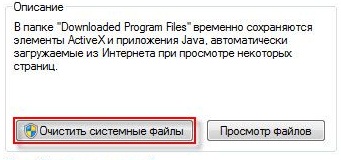
5. A 2. bekezdésben leírt eljárás után ugyanaz az ablak nyílik meg, de felül megjelenik a „Speciális” fül. Menj oda.

A Rendszer-visszaállítás és árnyékmásolás alatt kattintson a Tisztítás gombra.
3. A pagefile.sys és a hiberfil.sys fájlok
A fájlok a rendszermeghajtó gyökerében találhatók, és elég sok helyet foglalnak el.
1. A pagefile.sys fájl rendszer lapozófájl(virtuális memória). Törölni nem lehet (kicsinyíteni sem javasolt), de áthelyezhető, sőt kell is egy másik lemezre.
Ez nagyon egyszerűen megtehető, nyissa meg a "Vezérlőpult - Rendszer és biztonság - Rendszer" elemet, válassza a "Speciális rendszerbeállítások" lehetőséget a "Teljesítmény" részben, kattintson a "Beállítások" gombra, váltson a "Speciális" fülre (vagy nyomja meg a win + R billentyűket billentyűkombináció, megnyílik a parancs, és írja be a SystemPropertiesAdvanced) és a " szakaszba Virtuális memória» Kattintson a Szerkesztés gombra. Itt választhatja ki a lapozófájl helyét és méretét (javaslom, hogy a "Méret" lehetőséget hagyja a rendszer választására).

4. A szükségtelen programok eltávolítása a lemezről
Jó út szabad lemezterület ( és hogyan extra bónusz a rendszer teljesítményének növelése) célja a nem használt programok eltávolítása.

Lépjen a vezérlőpultra, és válassza a "Programok eltávolítása" lehetőséget. Megjelenik egy lista, amelyből kiválaszthat egy programot. amelyet törölni szeretne, majd kattintson a "Törlés" gombra.
5. Töredezettségmentesítés
A merevlemez töredezettségmentesítése, amelyet egy töredezettségmentesítő program hajt végre, lehetővé teszi a fürtök tartalmának rendszerezését, azaz mozgatását a lemezen úgy, hogy az azonos fájllal rendelkező fürtök egymás után kerüljenek elhelyezésre, az üres fürtök pedig egyesüljenek.
Ez a fájlok elérésének sebességének növekedéséhez vezet, és ezáltal a számítógép teljesítményének növekedéséhez, ami a lemez nagyfokú töredezettsége esetén igencsak észrevehető. A szabványos lemeztöredezettség-mentesítő program a következő útvonalon található: start> minden program> standard> rendszer segédprogramok> lemeztöredezettség-mentesítő.

Így néz ki a program. Ebben elemezheti a lemezt, ahol a program megmutatja a lemez töredezettségének diagramját, és megmondja, hogy kell-e töredezettségmentesíteni vagy sem. Azt is beállíthatja, hogy mikor töredezettségmentesítse a lemezt. Ez egy Windowsba épített program, vannak például külön lemeztöredezettség-mentesítő programok is, amelyeket innen tölthet le:

A felülete is meglehetősen egyszerű.

Íme az előnyei a standard programmal szemben:

- Elemzés a lemez töredezettségmentesítése előtt.
- A töredezettségmentesítés előtt végezzen lemezelemzést. Az elemzés után egy párbeszédpanel jelenik meg, amely a lemezen lévő töredezett fájlok és mappák százalékos arányát ábrázolja, valamint cselekvési javaslatot.
- Az elemzést rendszeresen, a töredezettségmentesítést pedig csak a lemeztöredezettség-mentesítő megfelelő javaslata után javasolt elvégezni. A lemezelemzést hetente legalább egyszer ajánlatos elvégezni. Ha ritkán van szükség töredezettségmentesítésre, a lemezelemzési intervallum akár egy hónappal is meghosszabbítható.
- Elemzés nagyszámú fájl hozzáadása után.
- Nagyszámú fájl vagy mappa hozzáadása után a lemezek túlzottan töredezetté válhatnak, ezért ilyen esetekben ajánlatos azokat elemezni.
- Rendelkezésre állás ellenőrzése legalább 15% szabad hely lemezen.
- A Lemeztöredezettség-mentesítő segítségével történő teljes és megfelelő töredezettségmentesítéshez a meghajtón legalább 15% szabad területnek kell lennie. A Lemeztöredezettség-mentesítő ezt a kötetet használja a fájltöredékek rendezésének területeként. Ha a mennyiség kevesebb, mint a szabad terület 15%-a, akkor a Lemeztöredezettség-mentesítő csak részleges töredezettségmentesítést hajt végre.
- További lemezterület felszabadításához törölje a szükségtelen fájlokat, vagy helyezze át őket egy másik lemezre.
- Töredezettségmentesítés a szoftver telepítése után ill Windows telepítés.
- A meghajtók töredezettségmentesítése a szoftver telepítése vagy frissítés végrehajtása után, ill tiszta telepítés Ablakok. A lemezek gyakran töredezetté válnak a szoftver telepítése után, így a Lemeztöredezettség-mentesítő futtatása segít a fájlrendszer legjobb teljesítményének biztosításában.
- Időt takarít meg a lemez töredezettségmentesítésével.
- A töredezettségmentesítéshez szükséges időt megtakaríthatja, ha a művelet megkezdése előtt eltávolítja a kéretlen fájlokat a számítógépről, valamint kizárja a számításból a pagefile.sys és hiberfil.sys rendszerfájlokat, amelyeket a rendszer ideiglenes pufferfájlként használ és újra létrehoz. minden Windows munkamenet elején.
Rendszer: extra szolgáltatások
Zavaros "A Windows lelassítja a programokat, és hibákat okozhat a számítógépben. Mire van szüksége a tisztításhoz?
1. A WINDOWS ELEMZÉSE Mielőtt rendet tenne, képet kell kapnia a számítógépén zajló káosz mértékéről. Ehhez nyomja meg a "Win + R" billentyűket, és írja be a "perfmon / report" parancsot. A Windows elkezdi figyelni a teljesítményt, és megjeleníti a rendszer állapotjelzőinek listáját. A legelején a hibák piros színnel lesznek kiemelve - például nem működő eszközök vagy túl hosszú válaszok a rendszerszolgáltatásoktól. Ha sok ilyen folt van, először ezeket a problémákat oldja meg tisztítási tippjeink segítségével. A zöld bejegyzések azt jelzik, hogy a Windows normális, de gyakran még mindig sok lehetőség kínálkozik a tökéletes tisztaságra.
 |
2. AUTOMATIKUS BETÖLTÉS TÖRLÉSE Túl sok program az indítási mappában lelassítja a Windows indítását. A ben zajló folyamatok megtekintéséhez háttér, külső elemző eszközökhöz kell fordulnia, mint például az Autoruns. Ez a program ellenőrzi a rendszert és megjeleníti futó alkalmazások, betöltött illesztőprogramok és futó szolgáltatások. Az indítás optimalizálásához szükséges információkat a Bejelentkezés lapon találja. A sajátjukkal ellentétben ablakok jellemzői"msconfig", Autoruns megadja a program leírását, és ha lehetséges, a fejlesztő nevét. Ennek köszönhetően, ha egy ismeretlen szolgáltatást észlel, eldöntheti, hogy letiltja vagy békén hagyja.
 |
3. A SZOLGÁLTATÁSOK "RAKE"-je A különböző összetevők – például a hálózati kapcsolatok – zavartalan interakcióját a Windows háttérszolgáltatásai biztosítják. Használja a "Win + R" kombinációt, írja be az "msconfig" parancsot, és lépjen a "Szolgáltatások" fülre. Itt jelölje be a "Ne jelenítse meg a Microsoft-szolgáltatásokat" bejegyzés előtti négyzetet, ha csak a további alkalmazásszolgáltatásokat szeretné megtekinteni. Amikor végre megtalálod műsorfelvételek a ténylegesen használt segédprogramokhoz kapcsolódóan, döntse el, hogy automatikusan el kell-e indulniuk. Például az iTunes telepíti a Bonjour szolgáltatást a zenekönyvtár megosztásához. Ha nincs rá szüksége, akkor kikapcsolhatja. Ugyanez vonatkozik a SkypeUpdaterre is. Kattintson a "Start" gombra, nyissa meg a "Futtatás" párbeszédablakot, és írja be a "services.msc" parancsot. Még mindig csodálatos a szolgáltatási bejegyzések listája? A Windows nemcsak számos szolgáltatást kínál, hanem nagyon gyakori, hogy a programok szolgáltatásokon keresztül bejutnak a rendszerbe. A kézi letiltáshoz kattintson a jobb gombbal a szolgáltatásra, és válassza a Tulajdonságok lehetőséget. A megjelenő ablakban kattintson a "Stop" gombra - a szolgáltatás azonnal letiltásra kerül. Most módosítsa az "Indítási típust" "Letiltva" értékre. Nem szabad azonban túl sok időt töltenie a Microsoft szolgáltatásokkal, sőt az automatikus betöltéssel, mivel ezeknek a műveleteknek a nem túl jelentős előnye aligha ér meg egy ilyen erőfeszítést.
 |
4. TISZTÍTSA KI A SZEMETET A CCLEANER-VEL A Windows rengeteg adatot halmoz fel, ami feleslegessé vált. Bár gátló hatásuk a G7-ben és G8-ban már nem olyan erős, mint a G8-ban Windows idők 95, időről időre el kell távolítani őket, már csak azért is, hogy megtisztítsák a helyet, amelyen szilárdtestalapú meghajtók mindig hiányzik. Választásunk a CCleaner segédprogramra esett, amely nemcsak az ideiglenes fájlokat és a gyorsítótárat távolítja el a Windowsban, hanem célirányosan foglalkozik a telepített programok között a memória „falókkal”. A legújabb (negyedik) verzió még a Photoshop telepítési folyamatának gyorsítótárát is eltávolítja. Ehhez egyszerűen válassza ki a tisztítani kívánt Windows-elemeket és -programokat a Cleanup képernyő bal oldalán. Most kattintson az "Elemzés" gombra. A CCleaner ellenőrzi a kiválasztott partíciókat a digitális szemetet keresve, és összeállítja az eredmények vizuális listáját. A „Tisztítás” gombra kattintva elindul a folyamat. Ha a CCleanerrel végzett tisztítás miatt többre vágyik, folytathatja a CCEnhancer bővítménnyel. Ez a segédprogram további tisztítási opciókat ad a CCleaner 500-hoz más programokhoz. Ezenkívül évente egyszer felül kell vizsgálnia telepített alkalmazásokés törölje a feleslegeseket. Ez a Panelen keresztül is megtehető Windows vezérlők, vagy használatával speciális program- például a Revo Uninstaller.
 |
5. A WINDOWS RENDEZÉSE 8 ALKALMAZÁSOK A klasszikus programokkal együtt létező G8 csempézett felülethez tartozó alkalmazások hoznak létre további lehetőség szemetelő PC. Ebben az esetben is érvényes a szabály: évente egyszer találj időt és nézd meg a telepített alkalmazásokat. A "Win" gomb elviszi az elejére windows képernyő 8. Biztosan találsz rajta olyan alkalmazásokat, amiket már biztosan nem fogsz használni. Ebben az esetben el kell távolítani őket. Ez nagyon egyszerű: válassza ki az alkalmazást a főképernyőn a jobb egérgombbal, majd kattintson az "Eltávolítás" gombra a képernyő alján lévő sávban.
 |
6. MUNKATERÜLET KISZABADÍTÁSA Az asztali felület rajongói előszeretettel töltik meg képernyőjüket különböző parancsikonokkal. Ez bizonyos mértékig kényelmes, de egy ponton abbahagyhatja a tájékozódást. Azokat az ikonokat, amelyekre már nincs szüksége, törölni kell. Ha hozzátartoznak telepített programokat amelyet már nem használ, majd törölje a teljes szoftvert a Vezérlőpulton keresztül. A többi asztali ikonra a szabály érvényes: a sorrend mindenekelőtt. A Kerítések kereskedelmi program (stardock.com, körülbelül 350 rubel) nagyobb láthatóságot biztosít az asztalon. Mint egy fiókrendszer, a Fences szépen kategóriákba rendezi az összes programot, fájlt, mappát és parancsikont, és ikonok halmazát rendezi.
JEGYZET A Free Fences csak az 1.01-es verzióban kerül terjesztésre, de a legújabb 2.10-es verzió már költségekkel jár.
8. MEGSZABADULJ A RÉGI VEZETŐKŐL A sérült és elavult illesztőprogramok teljesítményproblémákat okozhatnak a Windows rendszerben. Ezzel kapcsolatban érdemes megnézni az Eszközkezelőt. lásd itt felkiáltójelek? Frissítse a megfelelő illesztőprogramokat a helyi menüben. A szabad szoftverek – például a SlimDrivers (driverupdate.net) – szintén ingyenesen és automatikusan elvégzik ezt az ellenőrzést.
2. VIGYÁZZON A FÁJLRENDSZERRE A beépített Windows állapotellenőrzés nincs hatással fájlrendszer. A megfelelő segédprogramot rendszergazdaként kell futtatni a parancssorban. A "hét"-ben ez a sor a "Win + R" billentyűk lenyomásával és a "cmd" parancs beírásával hívható elő. Az "OK" gombbal történő megerősítéskor tartsa lenyomva a "Ctrl" és a "Shift" billentyűket. Windows 8 rendszerben használja a "Win + X" billentyűparancsot, és válassza a "Parancssor (Rendszergazda)" lehetőséget. Most írja be a parancssorba a „chkdsk” parancsot. Az észlelt hibákat a "chkdsk / f" paranccsal javíthatja.
 |
3. TÖRLÉS TÖRLÉSE A MEREVLEMEZET A rendszeres töredezettségmentesítés nemcsak összegyűjti a töredezett fájlokat, hanem növeli a sebességet is. Az XP-től 8-ig terjedő Windows-verziók saját töredezettség-mentesítővel rendelkeznek. XP esetén azonban vagy manuálisan kell elindítani, vagy a Feladatütemező segítségével rendszeresen futni kell. A Windows 7 rendszerben a töredezettség-mentesítő automatikusan elindul, amikor a számítógép tétlen, vagy hajnali egykor, amikor a számítógép általában ki van kapcsolva. Használhatod is harmadik féltől származó program- például Defraggler.
FIGYELEM! A töredezettségmentesítésnek csak normál esetén van értelme merevlemezek. Szilárdtestalapú meghajtókon ez nem lesz hasznos. A beépített Windows-eszközök rajongói a kevéssé ismert Lemezkarbantartó funkciót használhatják a tisztításhoz. Meghívható közvetlenül a Start menüből a keresősávon keresztül a "cleanmgr" lekérdezéssel, és megszabadulhat a felesleges fájloktól.
5. TÖRLÉS A WINDOWS.OLD Azok, akik frissítették a Windows rendszert (például frissítették a 8-as verzióra), megtalálják a Windows.old mappát a C: meghajtón. Fájlokat tartalmaz előző verzió, a telepítés méretétől függően 5-15 GB-ot foglal el. Ha már nincs szüksége fájlokra a régi Windows, csak törölje a Windows.old mappát. Ehhez hívja fel a Lemezkarbantartó szolgáltatást a keresősávon keresztül kulcsszó"cleanmgr", válassza a "Rendszerfájlok törlése" lehetőséget, és jelölje be a "Korábbi Windows-telepítések" bejegyzés előtti négyzetet. Kattintson az OK, majd a Fájlok törlése gombra a teljes Windows.old mappa teljes törléséhez a számítógépről.
 |
Internet: trükkös szörfös pályák
A böngésző és a webszolgáltatások olyan adatokat is gyűjtenek, amelyek többek között veszélyeztethetik Önt. Hogyan tisztítsuk meg őket? Íme néhány releváns tipp.
1. CLEAN IE Felhasználók internet böngésző A 10 természetesen külső segédprogramok, például a CCleaner segítségét is igénybe veheti a felesleges webböngészőadatok törléséhez. Most azonban a saját forrásainkról fogunk beszélni. Az Internet Explorer 10 böngészőben kattintson a "Beállítások", majd az "Internetbeállítások" elemre. Az Általános lap Böngészési előzményei részben jelölje be a Böngészési előzmények törlése kilépéskor jelölőnégyzetet. Az Internet Explorer mostantól törli az ideiglenes fájlokat, például az előzményeket, a cookie-kat, a jelszavakat és az űrlapadatokat, amikor leáll.
3. SZERVEZZE MEG A DROPBOXOT A Dropbox egy jól megvalósított online tárhely, de egy idő után gyakran olyan lesz, mint egy fájlkirakó. Erőteljes tisztítás szükséges. Javasoljuk a WinDirStat segédprogramot. Használatakor nem kell a Dropboxhoz mennie a webhelyen keresztül - a program egyszerűen átvizsgálja a Windows Intézőbe integrált "Dropbox" mappát. A WinDirStat képes jelenteni az egyes mappáknak lefoglalt területet, és nagyon világosan megjeleníti a bizonyos típusú fájlok által elfoglalt köteteket, ha kiszínezi őket. különböző színek. Így azonnal kiszámolja a memória "evőit", és szándékosan megszabadulhat tőlük.
 |
4. FACEBOOK "LESZENTÍTÉSE". Még a Facebook is rengeteg olyan alkalmazást halmoz fel egy év alatt, amelyeket egyszer használt, majd elfelejtett róluk.
Javasoljuk, hogy látogassa meg a facebook.com/appcenter/my webhelyet, ahol áttekintheti a programokat és eltávolíthatja a feleslegeseket. A "Legutóbb használt" szerinti rendezés segít ebben. Ezenkívül a Facebook minden keresési lekérdezést elment. Ez a napló törlődik a profilodban a tevékenységnaplón keresztül. Ehhez válassza a "Keresés" lehetőséget a bal oldali menüben, majd kattintson a felül található "Keresési előzmények törlése" sorra.
 |
5. TISZTA GOOGLE A mentett keresések megtekintéséhez nyissa meg bármelyik Google-szolgáltatást, például a Gmailt. Ha már bejelentkezett, akkor a böngészőablak jobb felső sarkában a profilképe mellett keresse meg a kis nyilat, kattintson rá és a legördülő menüből válassza ki az "Adatvédelem" menüpontot. Itt a "Google" részben lépjen a "" bejegyzéshez Személyes terület". Az Internetes előzmények kategóriában megjelenik egy megfelelő hivatkozás a Bejegyzések eltávolítása az Internetes előzményekből elemre. Kövesse ezt, és a Google listát készít az összes elmentett internetes lekérdezéséről, amely egyszerűen törölhető a "Bejegyzések törlése" gombra kattintva.
Tartalom
Az elmúlt 10 évben a PC nem luxus, hanem létszükséglet volt. Egyre több szolgáltatás költözik munkába az interneten keresztül, és az embernek el kell sajátítania ezt az eszközt. Idővel bizonyos számú fájl halmozódik fel a számítógépen, amelyeket már nem használ a rendszer vagy egy személy, de helyet foglalnak és megnehezítik a számítógép munkáját. A különféle lefagyások és terhelések elkerülése érdekében rendszeresen tisztítani kell a rendszert.
Miért kell megtisztítania számítógépét a "szeméttől"
A modern PC-k hatalmas merevlemezekkel vannak felszerelve, de ezek is megtelnek valamikor, és el kell kezdeni a felesleges fájlok törlését. A számítógép szeméttől való tisztítása az otthoni és a munkahelyi számítógépek számára is kötelező eljárás, mert zavarják a gép normál működését, lelassítják a keresést a merevlemezen. Az eltávolítási folyamat fő nehézsége nem a fontos rendszerrekordok törlése, hanem csak a szemetet.
A felesleges dokumentumok nagy része programok, játékok telepítésekor jelenik meg, a PC lassabban kezdi betölteni a rendszert, ablakokat nyit. Egyes szoftverek általában automatikusan további segédprogramokat telepítenek a rendszerbe, ha egy tapasztalatlan felhasználó elfelejtette eltávolítani a jelölőnégyzeteket a telepítés során. Mindez a számítógép teljesítményének romlásához vezet. Amikor a merevlemez kritikusan megtelik, megjelenik egy speciális ablak, amely jelzi, hogy lemezterületet kell felszabadítani. A felesleges fájlok rendszeres tisztításának a következő pozitívumai vannak:
- A számítógépes munka sokkal gyorsabb lesz;
- több helyed van fontos dokumentumokatés fájlokat
- a programok megnyílnak, a rendszer gyorsabban indul el;
- kisebb a kockázata annak kritikus hiba, amely rosszkor zárja be az alkalmazást vagy a játékot.
Tisztítási módszerek
A rendszer tisztításához nem szükséges manuálisan megkeresni az egyes fájlokat, és törölni a kukából. Vannak speciális eszközök, amelyek automatizálják a folyamatot, és minimális felhasználói beavatkozást igényelnek. A számítógép megtisztítása a szükségtelen fájloktól egy rendszerfunkció segítségével is elvégezhető, magának a merevlemeznek a tulajdonságaiban található. A második módszer a telepítés speciális szoftver, amelyet kifejezetten erre a célra fejlesztettek ki, például a Ccleaner, Uninstall Expert.
Hogyan tisztítsuk meg a számítógépet a szükségtelen fájloktól
A legtöbb "szemetet" azért gyűjtik össze, mert az ember nem hajlandó megszabadulni azoktól a fájloktól, amelyekre már nincs szüksége. Valaki letöltötte a sorozatot, megnézte és otthagyta a lemezen. Bármely felhasználó, aki tudja, hogyan kell mappáról mappára mozogni, és emlékszik arra, hogy mit töltött le vagy telepített nemrég, manuálisan megtisztíthatja a számítógépet a szeméttől. A legfontosabb, hogy ne töröljön semmit a Windows vagy a Program Files mappából rendszermeghajtó. A felesleges fájloktól való megtisztításhoz jobb, ha speciális segédprogramokat használ.
Távolítsa el a szemetet az asztalról
Idővel hatalmas számú címke és dokumentum halmozódik fel a képernyőn, amelyekre már nincs szükség, és csak káoszt teremtenek. Ez közvetlenül nem befolyásolja a rendszer működését, de megkönnyíti a szükséges alkalmazások megtalálását. Csak jelölje ki azokat a fájlokat, amelyekre nincs szüksége, és húzza őket a kukába. Ha véletlenül elhelyezett valamit, amire szüksége van, akkor visszaállíthatja ezt a dokumentumot. Amikor az összes felesleg a kosárba került, ne felejtse el kiüríteni. Kattintson a jobb gombbal rá, és válassza a tisztítás lehetőséget.
Torrentek és ócska videók
A második helyet a számítógép memóriájában a videofájlok foglalják el (az első a modern játékok). A legtöbb felhasználó egy sorozat vagy film megtekintése után elfelejti törölni őket. A kép minőségétől függően egy ilyen fájl 700 megabájttól 30 gigabájtig terjedhet. A számítógép megtisztításához a filmektől és a helyhiány megszüntetéséhez a következőket kell tennie:
- lépjen a fájlt tartalmazó mappába;
- válassza ki a bal egérgombbal;
- tartsa lenyomva a Shift gombot és nyomja meg a Del;
- a film véglegesen törlődik.
Az ingyenes filmeket terjesztő szolgáltatások a torrentrendszert használják, pl. a letöltési sebesség attól függ, hogy hányan töltötték le és hagyták a terjesztésben. Egy nagyon kényelmes rendszer, amely megóvja Önt a kapcsolat megszakításától a letöltés során, lehetővé teszi a folyamat szüneteltetését. Idővel nagyszámú ilyen torrent fájl halmozódik fel, amelyek törölhetők. A Torrent program logójával ellátott, jól látható zöld ikonon találja meg őket. Nyugodtan leszedheted őket.
Extra könyvjelzők a böngészőben
Minden modern programok az interneten való szörfözéshez támogatja az érdekes oldalak mentésének funkcióját. Ezeket "könyvjelzőknek" nevezik, és a böngésző speciális mappáiban vagy közvetlenül a panelen találhatók gyors hozzáférés. Ha nem tisztítja meg a felesleges hivatkozásokat, akkor a program „hülyéskedni” kezdhet, és hosszú ideig betöltheti az ablakokat. A tisztításhoz szüksége lesz:
- vigye az egérmutatót egy felesleges könyvjelző fölé;
- Jobb klikk;
- válassza a "könyvjelző törlése" lehetőséget.
Nem használt programok
Rendkívül nehéz lesz az összes mappában ellenőrizni a felesleges fájlokat, és megtisztítani őket. Ehhez speciális segédprogramokat hoztak létre, amelyek maguk is átvizsgálják a merevlemez tartalmát, és meghatározzák a legrégebbi, keveset használt fájlokat, amelyek tisztíthatók. A Windowsba be van építve egy Lemezkarbantartó segédprogram, de használhat fejlettebb alkalmazásokat is, például a Ccleaner, Revo eltávolító. A program összegyűjti az összes elavult fájlt, rendszerleíró bejegyzést, és felszólítja ezek törlésére. Mindent megtehet automatikusan vagy manuálisan.
Ismétlődések keresése és eltávolítása
Az operációs rendszer és egyes programok néha másolatokat hoznak létre bizonyos műveletekhez, de ezek nem törlődnek. Ezek az adatok eltömítik a számítógépet, negatívan befolyásolhatják az operációs rendszer működését, ezért meg kell tisztítani. Ezekre a célokra alkalmas Ccleaner alkalmazás. Töltse le és telepítse a programot, futtassa az asztalon található parancsikonról. Az eljárás a következőképpen történik:
- A felület bal oldali menüjében ki kell választani a „Szolgáltatás” elemet.
- Ezután a szomszédos listában válassza az „Ismétlődések keresése” lehetőséget.
- Be kell állítania a kéretlen fájlok keresési feltételeit. Ha nem ismeri őket, akkor javasoljuk, hogy egyszerűen engedélyezze mind a 4 jelölőnégyzetet.
- Feltétlenül jelölje be a "Rendszer" sor melletti négyzetet, hogy a program véletlenül se törölje a fontos adatokat a Windowsból.
- Ha egy mappa fontos fájlokat tartalmaz, akkor azt a "Kivételek" lapon adhatja hozzá.
- Ezután kattintson a "Keresés" gombra, az eredmények ábécé sorrendben jelennek meg.
- Válassza ki a törölni kívánt fájlokat, majd kattintson a "Kijelöltek törlése" gombra.
Az egyik lemezt kiválasztották az operációs rendszer telepítéséhez. Rendszernek hívják, minél több szemetet, szemetet vagy hirtelen egy vírust talál, annál rosszabbul fog működni a Windows. A rendszeres tisztítás garantálja stabil munkavégzés rendszer, felgyorsítja, ezért érdemes rendszeresen "tisztítani", általában ez a "C" nevű kötet. Mindig legyen memóriatartaléka, ha egyes programok hirtelen ideiglenes dokumentumokat hoznak létre a munkájukhoz. Optimális a Ebben a pillanatban Minimum 20 GB szabad terület számít.

Maradék fájlok törlése TEMP kiterjesztésű számítógépen
A programok, fájlok, oldalak betöltésének felgyorsítása a böngészőben (Chrome, Opera, Yandex) ideiglenes dokumentumokat hoz létre, emlékszik bizonyos adatokra. Idővel sok belőlük felhalmozódhat, és lemezterületet foglal el. Ön is megtisztíthatja őket Windows mappa, majd a Temp és csak a Shift + Del kombinációja mindent megbánás nélkül elpusztít. Egy másik lehetőség a Ccleaner. Mindent automatikusan megtesz helyetted, amire szüksége van:
- Töltse le és telepítse a segédprogramot.
- A bal oldali menüben válassza ki az "Elemzés" elemet, és futtassa.
- Maga az alkalmazás összegyűjti az összes adatot, elemzi a mappák tartalmát, csak ellenőrizni kell őket (hirtelen valami fontos véletlenül bekerült a listába).
- Erősítse meg a szükségtelen dokumentumok eltávolítását.
Lemeztisztítás szabványos Windows-eszközökkel
Az operációs rendszer fejlesztői tudták, hogy idővel „szemét” gyűlik fel a számítógépen, ezért létrehoztak egy natív funkciót a szükségtelen fájlok törlésére. A lemez tisztításához a következőket kell tennie:
- Nyissa meg a "Sajátgép" elemet, vagy nyissa meg a File Explorer programot.
- Kattintson a jobb gombbal a kívánt lemezre.
- BAN BEN helyi menü kattintson a "Tulajdonságok" gombra.
- Ebben az ablakban a jobb alsó sarokban lesz egy "lemeztisztítás" rész.
- Megjelenik egy ablak, amelyben további törlési lehetőségeket választhat.
- Ezután kattintson az "OK" gombra, és maga a Windows törli a fájlokat. Megsemmisítheti az ideiglenes dokumentumokat, internetes adatokat, gyorsítótárat Chrome böngésző, Mozilla és szükség esetén rendszerdokumentumok.
Az ideiglenes fájlok törlése a rendszer frissítése után
A Windows rendszerben rendszeresen megjelennek olyan bővítmények, amelyek a meglévő fájlok tetejére kerülnek telepítésre. Ehhez biztonsági mentéseket készítenek egy speciális mappában, amelyek aztán használhatatlanná válnak, és csak eltömítik a lemezt. A fájlok megfelelő tisztításához használhatja a PatchCleaner segédprogramot. Segít felderíteni a fel nem használt, árvanak nevezett ócska dokumentumokat.
Az alkalmazás kérelmet küld a rendszernek, és választ kap arra vonatkozóan, hogy melyik adatot használja fel, összehasonlítja a Telepítő mappa adataival, és meghatározza az inaktív elemeket. Használat előtt ajánlott egy visszaállítási pontot létrehozni, hogy munkahiba esetén az összes törölt dokumentumot vissza tudja küldeni. Csak le kell futtatnia az alkalmazást, majd kattintson a "Törlés" gombra, és minden szükségtelen rendszerfrissítési fájl megsemmisül.
Szemét eltávolítása a Windows rendszerleíró adatbázisból
A Windows fontos paraméterei a rendszerleíró adatbázisban tárolódnak, számos program megfelelő működéséért felelős. Nehéz saját kezűleg megtisztítani, nem minden felhasználó fogja tudni meghatározni, hogy ezek közül a bejegyzések közül melyik a szükségtelen és melyik a fontos. Erre a célra jobb a Ccleaner programot használni. Képes lesz mélyrehatóan elemezni az adatokat, és azonosítani tudja azokat a fájlokat, amelyek ismétlődő rendszerleíró bejegyzések, töröttek és egyszerűen elavultak. A tisztítás előtt ajánlatos létrehozni egy OS visszaállítási pontot. Szükséged van:
- Indítsa el a Ccleaner programot, és kattintson a "Registry" szakaszra.
- Ezután kattintson a "Problémák keresése" gombra.
- Ezután megjelenik a sérült vagy szükségtelen dokumentumok listája.
- Kattintson a "Kijelöltek javítása" gombra. A rendszer kérni fogja, hogy készítsen biztonsági másolatot a rendszerleíró adatbázisról, és ajánlott ezt az eljárást végrehajtani. A Windows meghibásodása esetén lehetőség nyílik az elveszett rendszerleíró bejegyzések visszaállítására.
Hogyan lehet megtisztítani az indítást a szükségtelen programoktól
Az újonnan telepített operációs rendszer gyorsan, probléma nélkül elindul. Idővel a felhasználó telepít egy további szoftver, amely az operációs rendszerrel együtt automatikusan betöltődik, lelassítva azt. Ezekre a segédprogramokra nincs igazán szüksége, ezért szükség esetén letilthatja és manuálisan futtathatja őket. Az automatikus indítást megtisztíthatja saját maga vagy segítségével speciális közművek. Ha az első lehetőséget választotta, akkor kövesse az alábbi lépéseket:
- Nyomja meg a win+R billentyűkombinációt.
- Megnyílik parancs sor, amelybe az "msconfig" kifejezést kell beírni (idézőjelek nélkül).
- BAN BEN főmenü válassza az "Indítás" fület.
- A lista hosszú lesz, és néhány név érthetetlen az Ön számára, de néhányat intuitív módon ki lehet kapcsolni, például különféle szolgáltatások ügynökprogramjai, videók, zene lejátszására szolgáló lejátszók stb.
A felhasználók számára Windows verziók 8-tól kezdve a fejlesztők leegyszerűsítették ezt a feladatot. A Ctrl+alt+del billentyűkombináció megnyit egy menüt, amelyben ki kell választania a „Feladatkezelőt”. A felső menüben azonnal elérhető az "Indítás" nevű fül, ahol minden felesleges alkalmazást letilthatunk. Ezen alkalmazások listáját is megtekintheti, és a Ccleaner segédprogrammal letilthatja őket. Kattintson a "Szolgáltatás" szakaszra, és a további listában lépjen az "Indítás" elemre. Ott is megtisztíthat minden felesleges alkalmazást.

A számítógép ellenőrzése víruskereső programmal
A rosszindulatú programok komoly veszélyt jelentenek minden számítógépre. A vírusokat nem olyan könnyű tisztítani, ezért speciális víruskereső programokat kell használnia. Számítógépre juthatnak gyanús segédprogramok telepítésekor, feltört játékok mellett vagy böngészőn keresztül. A legbosszantóbbak azok a "férgek", amelyek megtelepednek a böngészőben, és extra lapokat nyitnak meg, oldalakat adnak hozzá. különböző reklámok, rosszindulatú vagy sokkoló jellegű hirdetések.
Nem fogja tudni manuálisan megtisztítani számítógépét a vírusoktól, ezért válasszon egy olyan terméket, amely hatékonyan, a rendszer károsodása nélkül teszi ezt meg. A fizetős lehetőségek közül a Kaspersky Antivirus nagyon népszerű, a Malwarebyte pedig a böngésző és a rendszerleíró adatbázis tisztításához. Ez a két segédprogram automatikusan átvizsgálja a számítógépet, és felajánlja az összes potenciálisan veszélyes dokumentum megtisztítását. Nincs szükség további teendőkre.
Flash meghajtó, cd- vagy dvd-lemez használata előtt (ha más is használja) ajánlatos vírusirtóval ellenőrizni az adatokat. Ez megvédi számítógépét a rosszindulatú programok ezen adathordozókon keresztül történő behatolásától. Ha nem akar fizetni a Kasperskyért, megtalálhatja ingyenes alternatíva. Hogyan tisztítsa meg számítógépét a szükségtelen fájloktól befektetés nélkül, és semlegesítse a vírusokat:
- Dr. Web;
- 360 teljes biztonság;
- Avast Antivirus (ingyenes);
- Avira Free Antivirus;
- AVG víruskereső.